Cara instal Google Meet di laptop bisa dilakukan dengan beberapa cara yang terbilang mudah untuk diterapkan.
Tidak hanya Zoom, namun pengguna aplikasi Google Meet juga tak kalah banyak saat ini.
Google Meet sendiri digunakan sebagai aplikasi rapat ataupun belajar online oleh orang-orang yang sedang WFH atau work from home.
Sebagian besar pengguna dari aplikasi Google Meet didominaso oleh karyawan, tenaga pelajar, mahasiswa ataupun siswa-siswi.
Semenjak Covid-19, penggunaan aplikasi meeting online semakin populer dan jumlah penggunanya terus meningkat terutama untuk digunakan di laptop atau PC.
Bila Anda salah satu pengguna aplikasi Google Meet dan ingin menggunakannya di perangkat laptop, maka perlu mengetahui cara untuk menginstall aplikasi tersebut di laptop.
Nah, berikut ini kami akan membahas dan membagikan informasi tentang cara instal Google Meet di laptop dan informasi penting lainnya.
1. Cara Instal Google Meet di Laptop Menggunakan Emulator MEmu
 |
| Cara Instal Google Meet di Laptop Menggunakan Emulator MEmu |
MEmu adalah aplikasi emulator yang sudah cukup populer karena telah banyak digunakan oleh para pengguna PC, laptop ataupun smartphone untuk berbagai keperluan.
Untuk cara instal Google Meet di laptop menggunakan emulator MEmu yaitu sebagai berikut:
- Langkah pertama, silahkan download aplikasinya melalui link berikut ini (Download Aplikasi MEmu) atau bisa juga dengan mengunjungi situs resminya melalui tautan berikut (Kunjungi Situs MEmu).
- Kemudian buka aplikasinya setelah berhasil terinstall.
- Lalu pilih menu Google Play Store kemudian carilah aplikasi Google Meet di kolom pencarian.
- Selanjutnya klik Install dan tunggu hingga proses pemasangan kelar.
- Jika sudah terpasang, silahkan ketuk Open pada Google Meet.
- Proses selesai dan Anda sudah berhasil menginstall aplikasi Google Meet di laptop menggunakan aplikasi MEmu.
2. Cara Instal Google Meet di Laptop Menggunakan BlueStacks
 |
| Cara Instal Google Meet di Laptop Menggunakan BlueStacks |
BlueStack dibekali dengan berbagai fitur unggulan yang akan mempermudah Anda dalam mendownload dan menginstall Google Meet.
Untuk cara instal Google Meet di laptop menggunakan BlueStacks yaitu sebagai berikut:
- Unduh dan instal aplikasi BlueStacks terlebih dahulu melalui link berikut ini (Unduh Aplikasi BlueStacks).
- Setelah berhasil terpasang, buka aplikasi tersebut kemudian pilih menu Google Play Store.
- Lalu cari aplikasi Google Meet di kolom pencarian kemudian klik Install.
- Tunggu hingga proses instalasi selesai.
- Jika sudah, Anda bisa langsung buka aplikasi Google Meet yang telah diinstall di laptop.
- Selesai.
3. Cara Instal Google Meet di Laptop melalui Google Chrome
 |
| Cara Instal Google Meet di Laptop melalui Google Chrome |
Untuk cara instal Google Meet di laptop melalui Google Chrome yaitu sebagai berikut:
- Buka browser Google Chrome pada laptop terlebih dahulu.
- Kemudian buka situs Google Meet melalui link berikut ini (Kunjungi Situs Google Meet).
- Selanjutnya klik Rapat Baru lalu Mulai Rapat Instan untuk memasuki meeting online.
- Setelah itu, izinkan penggunaan kamera dan mikrofon pada laptop jika diperlukan.
- Lanjutkan langkah dengan pilih Gabung Sekarang dan Anda bisa mengundang participant lain dengan share link dan caranya, pilih menu Salin Info Akses.
- Anda juga bisa menambahkan peserta lain dengan cara klik menu Tambahkan Orang.
- Proses selesai dan Anda sudah berhasil menggunakan Google Meet di laptop melalui Chrome.
4. Cara Install Google Meet di HP Android dan iOS
 |
| Cara Install Google Meet di HP Android dan iOS |
- Langkah pertama, silahkan ketik di kolom pencarian ‘dengan kata kunci Google Meet’ di Google Play Store atau App Store.
- Kemudian klik ‘Install’ di kolom tersebut untuk memulai proses download.
- Setelah menunggu beberapa saat mengunduh aplikasi Google Meet, Anda bisa buka aplikasi tersebut di layar HP.
- Selanjutnya masuk menggunakan akun Google lalu izinkan pengunaan kamera dan mikrofon yang menjadi syarat agar bisa menggunakan Google Meet di HP.
- Untuk memulai video conference, silahkan pilih ‘New Meeting’
- Setelah terhubung ke video conference yang sudah ada, Anda bisa memasukkan kode meeting-nya. Lanjutkan langkah dengan klik ‘Join with a code’ pada kolom yang tersedia lalu klik ‘Join’ di pojok kanan atas.
Manfaat Menggunakan Google Meet
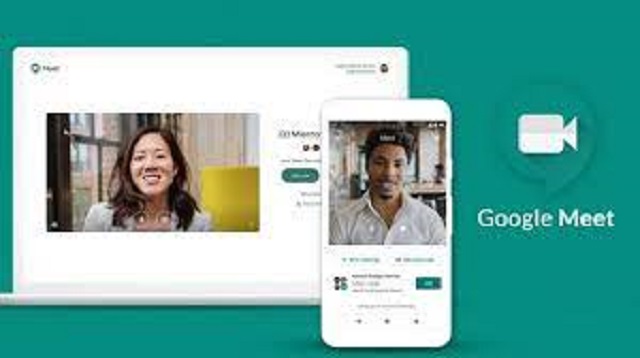 |
| Manfaat Menggunakan Google Meet |
Seperti yang diketahui jika Google Meet saat ini telah mendapatkan popularitas yang sangat tinggi dan hal ini terjadi semenjak pandemi Covid-19 melanda dunia.
Oleh karena itu, masyarakat di seluruh penjuru dunia banyak yang menerapkan sistem Physical Distancing dan melakukan berbagai kegiatan termasuk aktivitas kantor ataupun perkuliahan di rumah saja atau secara online.
Salah satu aplikasi rapat online yang terkenal selain Zoom adalah Google Meet dan dengan menggunakan Google Meet, maka Anda bisa mengadakan rapat online secara real-time.
Cukup dengan menggunakan browser, maka Anda dapat membagikan video, desktop sampai presentasi ke orang lain.
Aplikasi meeting online besutan perusahaan Google ini juga sangat mudah diakses bagi para pengguna ponsel pintar Android ataupun PC.
Berbagai kemudahan yang diberikan bertujuan agar para penggunanya bisa menyelesaikan pekerjaan ataupun tugas dengan mudah, cepat dan lancar.
Kemudahan-kemudahan tersebut juga termasuk manfaat yang akan didapatkan oleh para pengguna Google Meet saat menggunakan aplikasi atau layanan ini.
Akhir Kata
Demikian informasi yang bisa kami sampaikan tentang cara instal Google Meet di laptop dan informasi penting lainnya yang bisa dipelajari dan diterapkan.
Google Meet menjadi salah satu aplikasi terpopuler dalam menyediakan media konferensi virtual karena cara install dan penggunaannya yang mudah.
Menariknya, Google Meet juga tidak hanya untuk bekerja saja namun bisa juga digunakan untuk aktivitas sekolah atau kuliah secara virtual.
Dengan menerapkan cara yang telah kami bagikan di atas, Anda bisa menginstall dengan mudah dan cepat. Semoga bermanfaat dan selamat mencoba.
